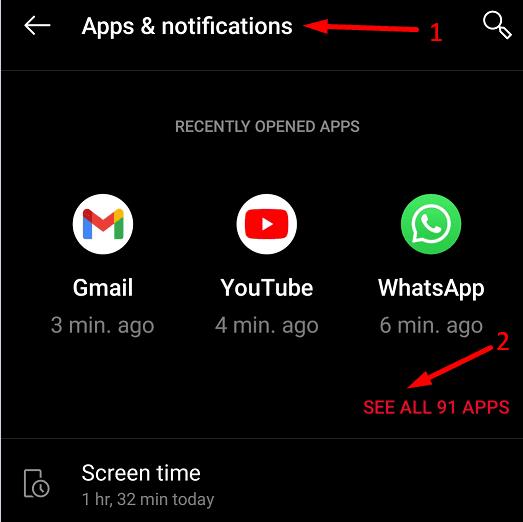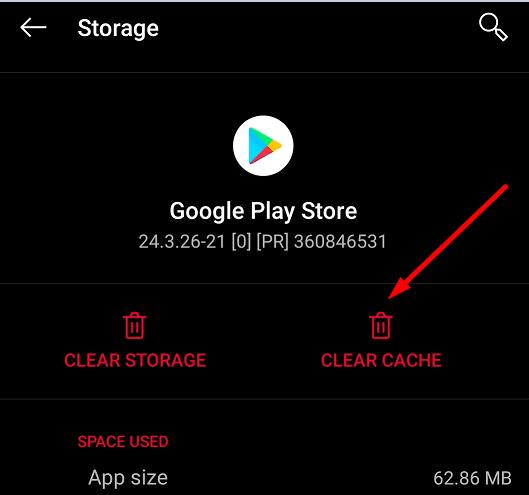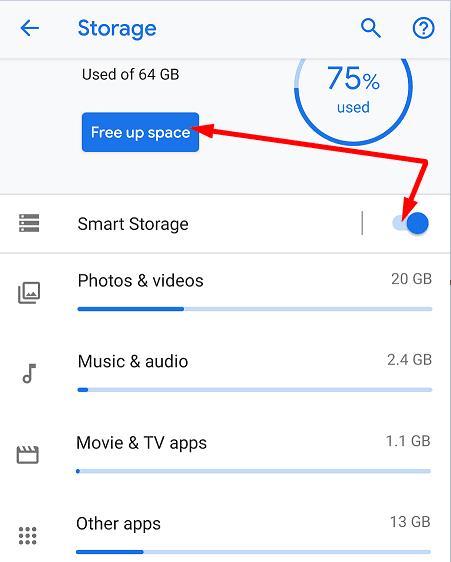A veces, su teléfono Google Pixel parece tener voluntad propia. Muchos usuarios se quejaron de que el dispositivo se reiniciaba por sí solo. Bueno, estos eventos inesperados no ocurren muy a menudo, pero son realmente molestos. Imagina no poder usar tu teléfono Pixel justo cuando lo necesitas, más simplemente porque el dispositivo decidió que sería un buen momento para reiniciar. Veamos qué puede hacer para solucionar este problema.
¿Por qué mi Google Pixel se reinicia automáticamente?
Puede haber múltiples causas de por qué su teléfono Pixel se comporta mal y se reinicia aleatoriamente por sí solo. Algunos de los desencadenantes más comunes incluyen:
- Fallos de software . Tal vez algunos fallos de código pasaron desapercibidos durante la fase de prueba. La actualización a una nueva versión del sistema operativo debería solucionar el problema.
- Malware . Algunas de las aplicaciones que instalaste en tu dispositivo pueden haber infiltrado malware en tu sistema, corrompiendo el comportamiento de tu Pixel.
- Configuraciones incompatibles . Quizás algunas de sus configuraciones estén obligando al sistema a reiniciarse. Compruebe si puede encontrar un patrón de reinicio específico.
- Problemas con la batería . Tal vez su batería esté defectuosa y no pueda encender su dispositivo.
- Problema de sobrecalentamiento s. Cuando su teléfono se sobrecalienta , generalmente se congela, deja de responder o se bloquea. En raras ocasiones, su dispositivo puede reiniciarse o apagarse por sí solo para proteger los componentes de hardware.
Cómo arreglar Google Pixel si sigue reiniciando
Dale a tu Pixel una carga de batería completa
Evitar la carga completa de la batería es uno de los consejos más comunes para prolongar la vida útil de la batería . Mucha gente está de acuerdo en que llenar constantemente hasta 100 puede reducir la capacidad de la batería para retener cargas en el tiempo. Bueno, recargue la batería de su Pixel hasta 100 y verifique si el dispositivo aún se reinicia por sí solo.
Limpia la caché de tu aplicación
Vaya a Configuración y seleccione Aplicaciones y notificaciones .
Toca Ver todas las aplicaciones .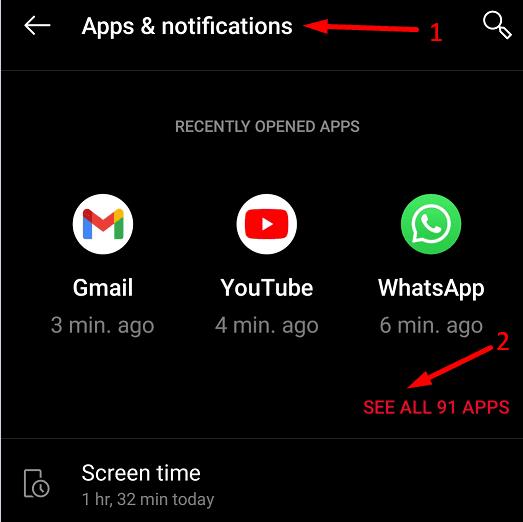
Seleccione las aplicaciones que usa con frecuencia y luego toque Almacenamiento y caché .
Pulsa el botón Borrar caché . Repite el proceso para cada aplicación.
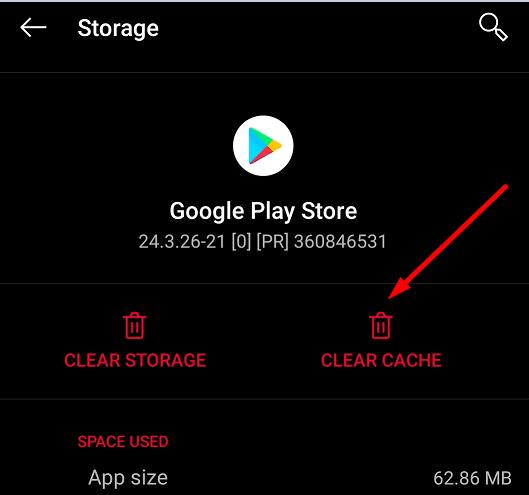
Libera espacio y actualiza tu sistema operativo
A continuación en la lista, desinstale las aplicaciones que ya no necesita o que no ha usado en mucho tiempo. Haga lo mismo con todos los demás archivos almacenados en su dispositivo. Asegúrese de que al menos el 15% de su espacio de almacenamiento sea gratuito.
Vaya a Configuración y seleccione Almacenamiento .
Luego, toca Administrar almacenamiento .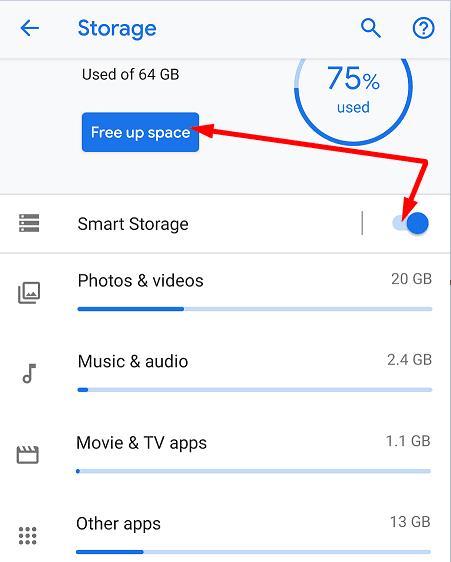
Seleccione los elementos que desea eliminar y luego presione el botón Liberar ubicado en la parte inferior de la pantalla.
Considere desinstalar las aplicaciones agregadas recientemente si su teléfono Pixel comenzó a reiniciarse por sí solo poco después de instalar ciertas aplicaciones.
Además, puede ir a Configuración , seleccionar Almacenamiento y luego habilitar Almacenamiento inteligente . A partir de ahora, su dispositivo borrará automáticamente las copias de seguridad de las fotos y los videos cuando se esté quedando peligrosamente sin espacio libre .
Luego regrese a Configuración y seleccione Sistema . Toque Actualización del sistema y verifique si hay una versión más reciente de Android disponible para su teléfono Pixel. Instálelo, reinicie su teléfono y verifique si el problema ha desaparecido.
Restablecer su configuración
¿Este problema comenzó a ocurrir después de ajustar ciertas configuraciones? Si este es el caso, reviértalos. Si no recuerda qué configuración editó, restablezca su dispositivo a la configuración predeterminada. Tenga en cuenta que esto borrará todos sus datos de su dispositivo. No olvide hacer una copia de seguridad de sus datos en su cuenta de Google para restaurarlos más adelante.
Vaya a Configuración y seleccione Sistema .
Luego toque Avanzado y vaya a Restablecer opciones .
Primero, seleccione Restablecer Wi-Fi, móvil y Bluetooth y verifique los resultados. Continúe con Restablecer preferencias de la aplicación . Compruebe si el problema de reinicio persiste.
Si este es el caso, toque Borrar todos los datos (restablecimiento de fábrica) y luego seleccione Restablecer teléfono .
Ingrese su PIN, patrón o contraseña cuando se le solicite.
Seleccione Borrar todo para iniciar el proceso.
Una vez que se completa el proceso de restablecimiento, puede configurar su teléfono y restaurar sus datos.
Si el problema persiste, esto podría indicar que su hardware está defectuoso. Haz que repare tu teléfono Pixel en uno de los Centros de reparación de Google o acude a un socio de reparación autorizado . Es posible que deba reemplazar la batería.
Conclusión
Si su Google Pixel sigue reiniciándose, borre el caché de la aplicación y libere algo de espacio. Desinstale las aplicaciones instaladas recientemente y elimine todas las demás aplicaciones y archivos que ya no necesita. Luego actualice su teléfono y verifique los resultados.
Como último recurso, restablezca su dispositivo a la configuración de fábrica. Si este método no produce resultados positivos, lo más probable es que esté lidiando con un problema de hardware y necesite reparar su Pixel.
¿Encontró otras soluciones alternativas para solucionar este problema? No dude en enumerar los pasos a seguir en los comentarios a continuación.